Haben Sie Schwierigkeiten, das Windows 11 Version 25H2 Update zu installieren oder den Update-Verlauf zu prüfen? Erfahren Sie, wie Sie Fehler sicher beheben.
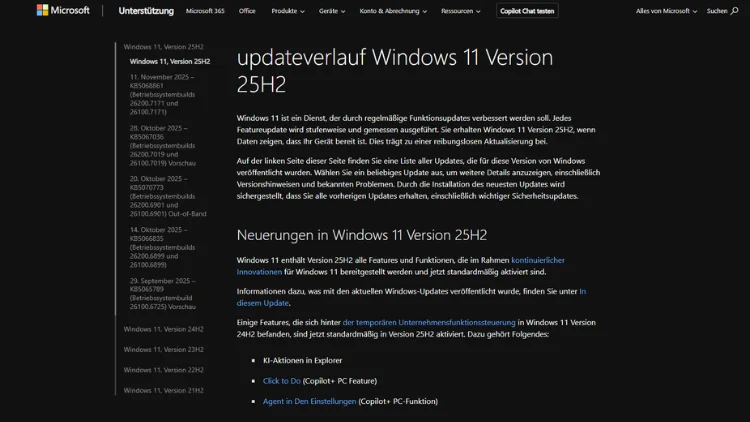
Microsoft hat mit Windows 11 eine neue Ära der Desktop-Betriebssysteme eingeläutet, die sowohl für den privaten als auch für den geschäftlichen Einsatz optimiert ist. Seit der Veröffentlichung hat das Betriebssystem kontinuierlich Updates erhalten, um die Sicherheit, Leistung und Funktionalität zu verbessern. Eine der größten Aktualisierungen in jüngster Zeit ist die Version 25H2, die zahlreiche neue Funktionen, Optimierungen und Sicherheitsverbesserungen beinhaltet.
Für viele Anwender stellt sich jedoch die Frage, wie der Updateverlauf angezeigt, Updates installiert und auftretende Fehler behoben werden können. Dieser Artikel liefert eine umfassende Anleitung für Windows 11 Version 25H2, angefangen bei den Grundlagen bis hin zu detaillierten Lösungsansätzen für häufig auftretende Probleme.
Grundlagen von Windows 11 Updates
Windows 11 verwendet das sogenannte „Windows Update“-System, um Betriebssystemaktualisierungen automatisch herunterzuladen und zu installieren. Es handelt sich dabei um ein integriertes Feature, das in regelmäßigen Abständen Updates bereitstellt. Diese Updates können verschiedene Bereiche abdecken, darunter:
- Sicherheitsupdates: Schließen bekannte Sicherheitslücken und schützen das System vor Angriffen.
- Funktionsupdates: Bringen neue Funktionen und Verbesserungen in die Benutzeroberfläche und Systemkomponenten.
- Treiberupdates: Aktualisieren Hardwaretreiber, um Kompatibilität und Leistung zu gewährleisten.
- Qualitätsupdates: Beheben kleinere Fehler, verbessern Stabilität und Systemleistung.
Version 25H2 von Windows 11 stellt ein Funktionsupdate dar, das über das „Windows Update“-System verteilt wird. Es enthält neben Sicherheits- und Leistungsverbesserungen auch Änderungen an der Benutzeroberfläche und neue Features für Unternehmen und Privatanwender.
Updateverlauf unter Windows 11 einsehen
Der Updateverlauf ist ein nützliches Tool, um nachzuvollziehen, welche Updates bereits installiert wurden und ob Fehler bei der Installation aufgetreten sind. Dies ist besonders wichtig, wenn bestimmte Funktionen nicht wie erwartet arbeiten oder das System Probleme nach einem Update zeigt.
Schritte zum Anzeigen des Updateverlaufs
- Öffnen Sie das Startmenü und klicken Sie auf Einstellungen.
- Navigieren Sie zu Windows Update im linken Menü.
- Klicken Sie auf Updateverlauf.
Hier finden Sie eine detaillierte Liste aller installierten Updates, unterteilt in Kategorien wie:
- Funktionsupdates
- Qualitätsupdates
- Treiberupdates
- Definitionen für Windows Defender
- Optionale Updates
Jeder Eintrag zeigt das Installationsdatum und den Status des Updates an, z. B. „Erfolgreich installiert“ oder „Fehler bei der Installation“. Dies hilft, Probleme systematisch zu analysieren und gegebenenfalls gezielte Maßnahmen zu ergreifen.
Installation von Windows 11 Version 25H2
Die Installation von Windows 11 Version 25H2 kann auf unterschiedliche Arten erfolgen: direkt über Windows Update, mithilfe eines ISO-Images oder über das Media Creation Tool. Jede Methode hat ihre Vor- und Nachteile.
Installation über Windows Update
- Öffnen Sie Einstellungen > Windows Update.
- Klicken Sie auf Nach Updates suchen.
- Windows prüft, ob Version 25H2 verfügbar ist.
- Wenn das Update verfügbar ist, klicken Sie auf Jetzt herunterladen und installieren.
- Folgen Sie den Anweisungen auf dem Bildschirm. Das System startet während des Prozesses möglicherweise mehrmals neu.
Diese Methode ist die einfachste und am häufigsten genutzte, da sie Updates automatisch prüft und alle notwendigen Komponenten herunterlädt.
Installation über ISO-Image
Für Benutzer, die das Update manuell installieren möchten, kann ein ISO-Image verwendet werden:
- Laden Sie das offizielle ISO-Image von der Microsoft-Website herunter.
- Mounten Sie das ISO-Image per Doppelklick oder extrahieren Sie die Inhalte.
- Führen Sie die setup.exe aus.
- Folgen Sie den Anweisungen und wählen Sie „Eigene Dateien behalten“, wenn Sie persönliche Daten und Anwendungen behalten möchten.
Diese Methode ist besonders hilfreich bei Neuinstallationen oder wenn ein Update über Windows Update fehlschlägt.
Installation über das Media Creation Tool
Das Media Creation Tool bietet eine weitere Möglichkeit, Version 25H2 zu installieren oder ein bootfähiges USB-Laufwerk zu erstellen:
- Laden Sie das Media Creation Tool von Microsoft herunter.
- Starten Sie das Tool und wählen Sie Installationsmedien für einen anderen PC erstellen.
- Wählen Sie Sprache, Edition und Architektur.
- Erstellen Sie ein bootfähiges USB-Laufwerk oder speichern Sie die ISO-Datei.
- Starten Sie den PC neu und führen Sie die Installation durch.
Häufige Fehler bei der Installation von Version 25H2
Bei der Installation von Windows 11 Version 25H2 können verschiedene Fehler auftreten. Die häufigsten Probleme sind:
Fehler 0x80070057
Dieser Fehler tritt häufig auf, wenn Dateien beschädigt sind oder die Datenträgerpartition nicht korrekt formatiert ist. Lösungen:
- Führen Sie das Windows Update-Problembehandlungstool aus.
- Bereinigen Sie temporäre Dateien über Datenträgerbereinigung.
- Setzen Sie die Update-Komponenten manuell zurück (über Eingabeaufforderung mit Administratorrechten).
Fehler 0x800f081f
Dieser Fehler deutet auf fehlende Systemdateien oder beschädigte Komponenten hin. Lösungen:
- Führen Sie sfc /scannow und DISM /Online /Cleanup-Image /RestoreHealth in der Eingabeaufforderung aus.
- Prüfen Sie, ob alle Treiber aktuell sind.
Update hängt oder startet nicht
Wenn der Updatevorgang hängen bleibt:
- Starten Sie den PC neu und versuchen Sie es erneut.
- Trennen Sie externe Geräte, die den Installationsprozess stören könnten.
- Prüfen Sie, ob genügend Speicherplatz verfügbar ist (mindestens 20 GB empfohlen).
Kompatibilitätsprobleme
Manche ältere Geräte oder Treiber sind möglicherweise nicht vollständig kompatibel:
- Prüfen Sie die Kompatibilität im PC-Integritätsprüfer.
- Deaktivieren Sie Antivirenprogramme temporär.
- Aktualisieren Sie Treiber vor dem Update.
Updateverlauf analysieren
Der Updateverlauf ist ein zentrales Werkzeug zur Fehlersuche. Sie können genau sehen, welche Updates erfolgreich installiert wurden und welche Fehler verursachten.
Deutliche Kennzeichnung von Fehlern
Fehlerhafte Updates werden meist mit einem Fehlercode angezeigt. Dies ermöglicht:
- Schnelle Identifizierung der Problemquelle.
- Suche nach Lösungen in der Microsoft Knowledge Base oder in Online-Foren.
Nutzung der Ereignisanzeige
Zusätzlich zum Updateverlauf bietet die Ereignisanzeige detaillierte Informationen:
- Öffnen Sie das Startmenü, geben Sie „Ereignisanzeige“ ein und öffnen Sie die App.
- Navigieren Sie zu Windows-Protokolle > System.
- Filtern Sie nach Quelle WindowsUpdateClient.
Hier finden Sie präzise Informationen über Fehlercodes und Ablaufdetails.
Troubleshooting-Tools von Windows
Windows 11 bietet mehrere eingebaute Tools, um Updateprobleme zu lösen:
Windows Update-Problembehandlung
- Öffnen Sie Einstellungen > System > Problembehandlung.
- Klicken Sie auf Weitere Troubleshooter.
- Wählen Sie Windows Update und führen Sie den Assistenten aus.
Dieses Tool überprüft die wichtigsten Update-Komponenten und behebt bekannte Fehler automatisch.
Systemdateiprüfung (SFC)
- Öffnen Sie die Eingabeaufforderung als Administrator.
- Geben Sie sfc /scannow ein und drücken Sie Enter.
- Warten Sie, bis die Prüfung abgeschlossen ist, und starten Sie den PC neu.
DISM-Tool
Wenn SFC nicht alle Probleme löst, kann das DISM-Tool verwendet werden:
- Befehl: DISM /Online /Cleanup-Image /RestoreHealth
Dieses Tool repariert beschädigte Systemimages, die Windows Update beeinträchtigen könnten.
Präventive Maßnahmen
Um zukünftige Probleme bei Updates zu vermeiden:
- Regelmäßig Backups erstellen: Vor größeren Updates ein Systemabbild erstellen.
- Treiber aktuell halten: Besonders für Grafik- und Netzwerkkomponenten.
- Genügend Speicherplatz sicherstellen: Updates benötigen meist 15–20 GB freien Speicher.
- Antiviren-Software prüfen: Manche Sicherheitsprogramme blockieren Updateprozesse.
Fazit
Windows 11 Version 25H2 bringt zahlreiche Sicherheits- und Leistungsverbesserungen. Der Updateverlauf hilft, installierte Updates nachzuverfolgen und Probleme zu analysieren. Installationsfehler lassen sich größtenteils über die integrierten Troubleshooting-Tools oder die Eingabeaufforderung beheben. Wer präventive Maßnahmen ergreift, reduziert das Risiko von Problemen und hält das System stabil und aktuell.
Für Anwender und Unternehmen ist Version 25H2 ein wichtiger Schritt, um die neuesten Funktionen und Sicherheitsupdates zu nutzen. Mit guter Vorbereitung und gezielter Fehlerbehebung verläuft die Installation reibungslos und verbessert langfristig Produktivität und Sicherheit.
